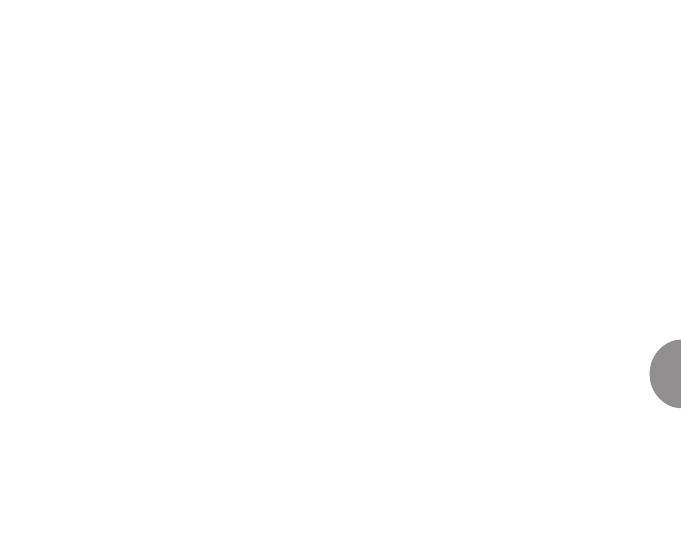
29
NL
16. ONDERHOUD
Voer uitsluitend de in deze handleiding beschreven handelingen uit. Haal de Suunto
X9 niet uit elkaar. Bescherm het apparaat tegen stoten, hitte en langdurige blootstelling
aan direct zonlicht. Wanneer u de Suunto X9 niet gebruikt, kunt u deze het beste bij
kamertemperatuur opbergen op een schone, droge plaats.
Maak de Suunto X9 schoon met een licht (met warm water) bevochtigde doek.
Voor hardnekkige vlekken en krassen kunt u een zachte zeep gebruiken. Stel de
Suunto X9 niet bloot aan sterke chemische substanties, zoals benzine,
reinigingsoplosmiddelen, aceton, alcohol, insectenwerende middelen, zelfklevend
materiaal en verf. Deze stoffen kunnen de lak, behuizing en coating aantasten.
Houd de omgeving rond de sensoren vrij van vuil en zand. Steek nooit een voorwerp
in de sensoropeningen.
16.1. Waterbestendigheid
De Suunto X9 is waterbestendig. De waterbestendigheid is getest tot 100 meter in
overeenstemming met de ISO 2281-norm (www.iso.ch). Dit betekent dat u met de
Suunto X9 kunt zwemmen of andere watersportactiviteiten kunt uitvoeren, maar
dat het apparaat niet geschikt is voor duiken met of zonder zuurstofflessen.
OPMERKING: Druk tijdens het zwemmen of wanneer apparaat in contact met
water komt niet op de knoppen. Apparaat kan het defect raken als u de knoppen
opzettelijk of per ongeluk indrukt terwijl het apparaat is ondergedompeld.
OPMERKING: De satellietontvangst kan worden verstoord als er zich veel water
of vuil onder de afsluiting van de Suunto X9 bevindt.

























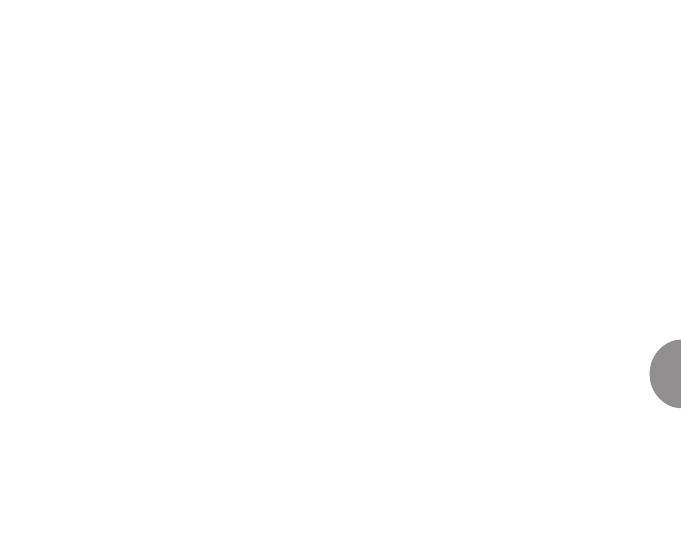








 INFORAD V4EISND de handleiding
INFORAD V4EISND de handleiding